
|
¿ઓપનબોક્સ શું તે "ખૂબ" ભારે લાગે છે? હા! તેથી, અદ્ભુત તે તમારા માટે સારો વિકલ્પ હોઈ શકે છે. તે ખૂબ છે રૂપરેખાંકનીય, ખૂબ રáપિડો, એક્સ્ટેન્સિબલ અને તે GNU GPLv2 હેઠળ લાઇસન્સ પ્રાપ્ત છે.
અલબત્ત, તે મુખ્યત્વે માટે બનાવાયેલ છે અનુભવી વપરાશકર્તાઓ, વિકાસકર્તાઓ અને લોકો કે જે દરરોજ કોમ્પ્યુટેશનલ કાર્યો સાથે વ્યવહાર કરે છે અને જેઓ તેમના ગ્રાફિકલ વાતાવરણનું વિગતવાર નિયંત્રણ ઇચ્છે છે. |
સ્થાપન અને રૂપરેખાંકન
અદ્ભુત લગભગ તમામ લોકપ્રિય ડિસ્ટ્રોઝના સત્તાવાર ભંડારોમાં છે, તેથી તેનું સ્થાપન ખૂબ સરળ છે:
sudo યોગ્ય સ્થાપન ભયાનક
એકવાર સ્થાપિત થઈ જાય તે પછી તેને થોડું રૂપરેખાંકિત કરવાનું છે, જેથી રૂપરેખાંકન સાથે શરૂઆતથી શરૂ ન થાય, ફાઇલ /etc/xdg/awesome/rc.lua ની નકલ કરો. આ કરવા માટે, પ્રથમ તે ફોલ્ડર બનાવો જ્યાં અદ્ભુત ગોઠવણી સાચવવામાં આવશે:
mkdir ~ / .કનફિગ / અદ્ભુત
નવા ફોલ્ડરમાં મૂળભૂત અદ્ભુત ગોઠવણી ફાઇલને ક Copyપિ કરો:
સીપી /etc/xdg/awesome/rc.lua. / .કનફિગ / અદ્ભુત / rc.lua
રૂપરેખાંકન ફોલ્ડરમાં પહેલેથી ભયાનક થીમ્સમાંથી એકને ક Copyપિ કરો:
સીપી / યુએસઆર / શેર / અદ્ભુત / થીમ્સ / ડિફ defaultલ્ટ. / .કનફિગ / અદ્ભુત / આઇસમેન.તેમ
તમને શ્રેષ્ઠ ગમતી પૃષ્ઠભૂમિ સેટ કરવા થીમની ગોઠવણી ફાઇલને સંપાદિત કરો:
નેનો ~ / .કનફિગ / અદ્ભુત / આઇસમેન.થેમ / થીમ
કહે છે તે વાક્ય જુઓ:
વaperલપેપર_સીએમડી = ઓવરસેટબીજી / ઓએસઆર / શેઅર / અદ્ભુત / થીમ્સ / ડેફaultલ્ટ / બેકગ્રાઉન્ડ.પીએનજી
છબીમાં પાથ સાથે પાથને બદલો. દાખ્લા તરીકે:
વaperલપેપર_સીએમડી = અવસેટબીજી / હોમ/iceman456/ આઇમેનેસ / કાસ્પેરિયમ.જેપીજી
અમે સંશોધિત થીમનો ઉપયોગ કરવા ફેરફારોને સાચવો અને અદ્ભુત ગોઠવણી ફાઇલને સંપાદિત કરો:
નેનો ~ / .કનફિગ / અદ્ભુત / આરસી.લ્યુઆ
નીચેની લાઇન માટે જુઓ:
થીમ_પથ = "/ યુએસઆર / શેર / અદ્ભુત / થીમ્સ / ડિફોલ્ટ / થીમ"
તમે જે થીમનો ઉપયોગ કરવા માંગો છો તેના મૂળભૂત પાથને બદલો:
થીમ_path = "~ / .કનફિગ / અદ્ભુત / આઇસમેન.થેમ / થીમ"
અદ્ભુત રૂપરેખાંકિત કરો જેથી કીઓનું સંયોજન દબાવવાથી તમારી પસંદનું ટર્મિનલ ઇમ્યુલેટર ખુલશે. નીચેની લાઇન માટે જુઓ:
ટર્મિનલ = "એક્સ-ટર્મિનલ-ઇમ્યુલેટર"
"એક્સ-ટર્મિનલ-ઇમ્યુલેટર" ને તમે ઇચ્છો તે ટર્મિનલમાં બદલો. દાખ્લા તરીકે:
ટર્મિનલ = "જીનોમ-ટર્મિનલ"
ફેરફારો સાચવો અને ફરીથી લ inગ ઇન કરો. અદ્ભુત ઉપયોગ કરીને નવું સત્ર દાખલ કરવાની ખાતરી કરો.
સમાપ્ત કરવા માટે, અહીં કેટલીક ચાવીરૂપ ગોઠવણીઓ છે કે જે મૂળભૂત રીતે અદ્ભુત લાવે છે, જ્યાં મોડ 4 ફ્લેગ કી છે (win2)
mod4 + f1 ————— એપ્લિકેશન ચલાવો
મોડ 4 + દાખલ કરો ———— ટર્મિનલ ખોલો
મોડ 4 + કંટ્રોલ + આર - અદ્ભુત ફરીથી લોડ કરો
મોડ 4 + શિફ્ટ + ક્યૂ ——— બહાર નીકળો અદ્ભુત
મોડ 4 + ડાબું બટન - વિંડો ખસેડો
મોડ 4 + જમણી બટન - વિંડોનું કદ બદલો
મોડ 4 + (1 થી 9) - ટ theગની વચ્ચે ખસેડો
જેમ તમે જોઈ શકો છો, અદ્ભુત રૂપરેખાંકિત કરવું તે થોડું મુશ્કેલ હોઈ શકે છે, પરંતુ એકવાર તમે તેના સ્વરૂપો સાથે સ્વીકાર્યા પછી, તે ખૂબ જ સરળ છે. વધુ માહિતી માટે, હું સૂચું છું કે તમે અદ્ભુત મેન્યુઅલ વાંચો (માણસ અદ્ભુત). આ આર્ક વિકી.
સ્રોત: આઇસમેન456
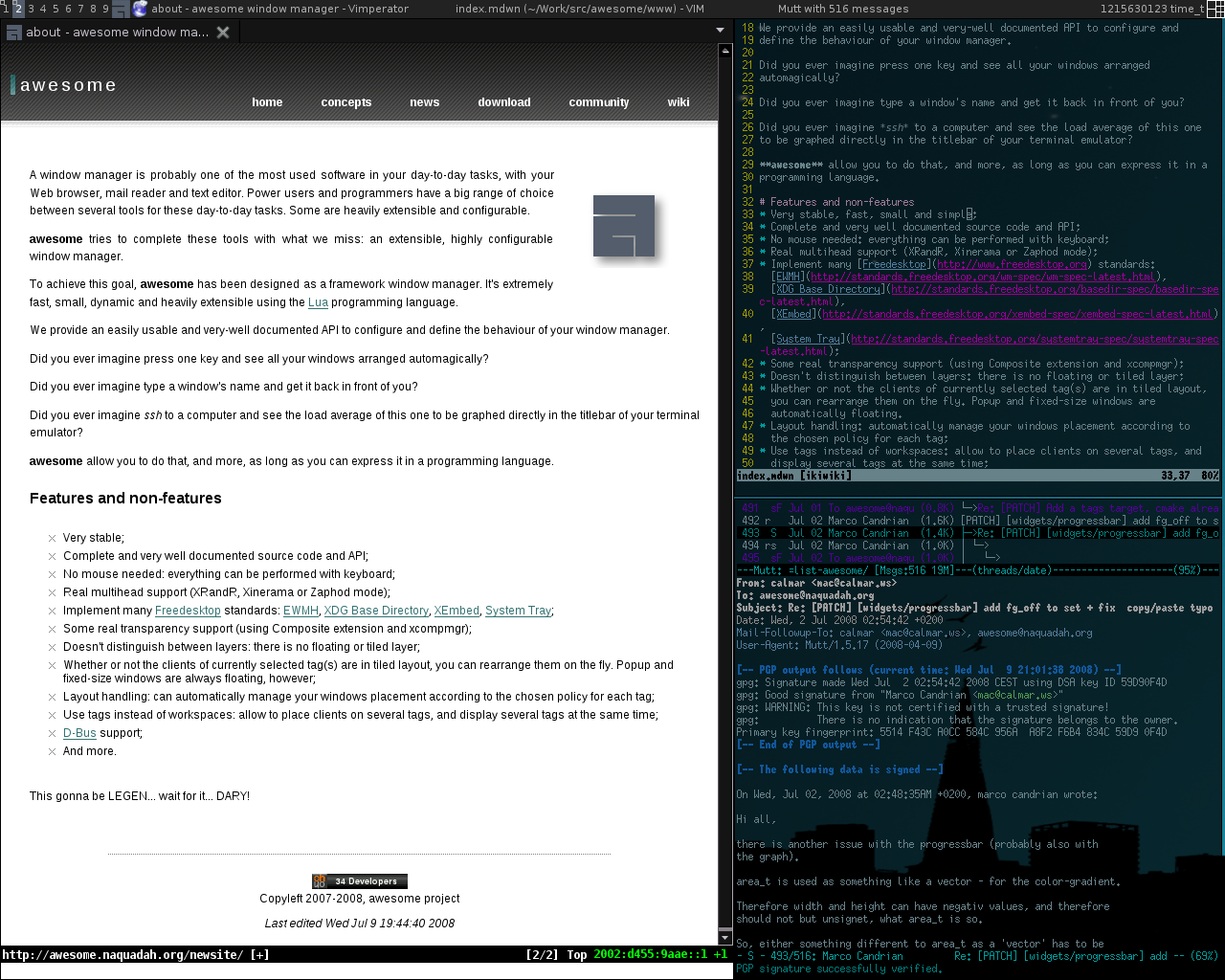
<º લિનક્સના ફોરમમાં કોઈએ તેની આર્ચની અદ્ભુત સાથેની એક તસવીર મૂકી અને તે ડરામણી હતી
તે સારું, તે ખૂબ સારું લાગે છે.
તે વપરાશકર્તાઓમાં કેવી રીતે પ્રગતિ કરે છે તે જોવા માટે.
સાદર
હું જાણવાની ઇચ્છા કરું છું કે શું તમે વિજેટ રૂપરેખાંકનોને depthંડાઈમાં સમજાવતા અન્ય સાથે આ પોસ્ટને પૂરક બનાવી શકો છો
સંભવત.. ભવિષ્યમાં ... આ ક્ષણે હું ભયાનક ઉપયોગ કરતો નથી તેથી તે લાક્ષણિકતાઓ સાથે પોસ્ટ કરવાનું મારા માટે મુશ્કેલ હશે.